Реклама
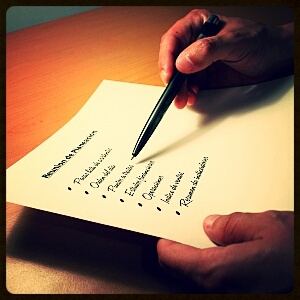 Кто-нибудь еще серьезно зависим от задач Google? Если вы мне нравитесь, вы тратите больше времени на управление своими задачами, чем на их выполнение. Это все о нескольких списках, автономном доступе и получении ваших задач на ходу. У нас есть рассмотрел различные варианты использования Google Tasks 5 способов получить доступ к вашим задачам Google Прочитайте больше хотя это было четыре года назад путь назад в 2009.
Кто-нибудь еще серьезно зависим от задач Google? Если вы мне нравитесь, вы тратите больше времени на управление своими задачами, чем на их выполнение. Это все о нескольких списках, автономном доступе и получении ваших задач на ходу. У нас есть рассмотрел различные варианты использования Google Tasks 5 способов получить доступ к вашим задачам Google Прочитайте больше хотя это было четыре года назад путь назад в 2009.
С тех пор задачи Google значительно изменились, добавив ряд функций, среди которых наиболее заметной была интеграция с Календарем Google. Кроме того, Tasks получили интеграцию в десятки приложений для смартфонов, а также получили автономный доступ в Thunderbird.
Итак, нам пора еще раз взглянуть на использование Google Tasks и его многократное использование.
Старый способ получить задачи Google на рабочем столе
Старый метод получения Google Tasks на рабочем столе просто требует посещения mail.google.com/tasks/ig в вашем браузере.
С помощью браузера Chrome можно выделять и перетаскивать строку URL прямо на рабочий стол, что создает ярлык со своим собственным значком. Я считаю очень полезным поместить этот значок в папку автозагрузки (находится в C: \ Users \
ВАШЕ ИМЯ ПОЛЬЗОВАТЕЛЯ ЗДЕСЬ\ AppData \ Roaming \ Microsoft \ Windows \ Меню Пуск \ Программы \ Автозагрузка), которая позволяет вам увидеть ваши задачи первым делом с утра.
Однако, хотя более старый метод обеспечивает простой и прямой доступ, в нем отсутствуют многие из последних нововведений в управлении задачами.
Задачи Google на вашем рабочем столе
Для тех из вас, кто любит размещать Google Tasks на рабочем столе, вам повезло. Google позволяет пользователям получать доступ к своим приложениям по прямой ссылке в браузере. Этот конкретный интерфейс включает в себя множество дополнительных функций, недоступных в Gmail или Календаре Google.
Вы можете запустить Google Tasks в своем собственном окне браузера, для большинства пользователей, по следующему URL:
C: \ Users \ВАШЕ ИМЯ ПОЛЬЗОВАТЕЛЯ ЗДЕСЬ\ AppData \ Local \ Google \ Chrome \ Application \ chrome.exe --app = https://mail.google.com/tasks/canvas? PLI = 1
В Windows, используя браузер Chrome, вы можете получить URL-адрес, работающий в виде ярлыка, подобного следующему:
- Щелкните правой кнопкой мыши на пустой части вашего рабочего стола и в контекстном меню выберите «Создать».
- Создать новый сокращенный.
- Скопируйте и вставьте указанный выше URL в место нахождения поле.
- Назовите это Google Tasks (или как хотите).
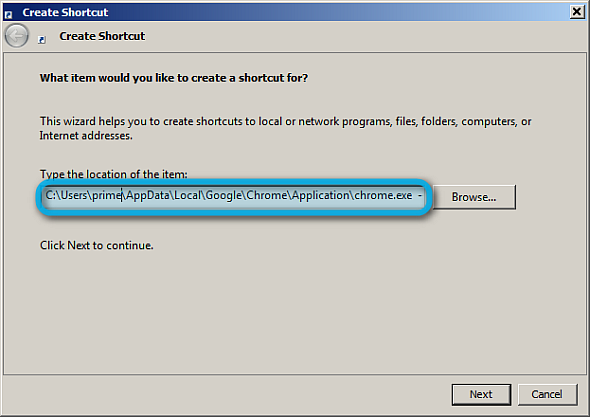
При желании вы также можете изменить значок, щелкнув правой кнопкой мыши по ссылке и выбрав свойства. Когда вы закончите, я предлагаю предпринять следующие действия:
- Установите Google Tasks для запуска при загрузке: Просто перетащите значок «Задачи» прямо в папку автозагрузки.
- Используйте несколько списков задач: Задачи могут управлять несколькими списками задач.
- Возиться с некоторыми из дополнительных функций, таких как распечатка ваших задач для полного автономного доступа.

Оффлайн-надстройка Google Tasks для Thunderbird
Для тех, кому нужен автономный доступ к Google Tasks, вам повезло. Настольный почтовый клиент Mozilla Thunderbird предлагает Надстройка Google Tasks. В дополнение также входит управление несколькими списками, хотя его общие возможности не позволяют использовать Chrome с задачами.
Просто установите его, как любой другой Thunderbird XPI: найдите файл и перетащите его в Thunderbird.

В то время как расширение для Thunderbird не имеет многих функций в онлайн-версии, таких как Перетаскивание и управление подзадачами с помощью перетаскивания, удобно иметь доступ, когда у вас нет Интернета подключение. С другой стороны, те из вас, у кого есть мобильные устройства, могут захотеть использовать приложение для смартфона.
Настоящая интеграция с календарем задач Google
Насколько мне известно, есть только один способ получить истинную интеграцию между Календарем Google и Задачами Google, и это использование приложения Android, Day-by-Day. Ежедневно просто объединяет управление задачами с управлением календарем, превращая задачи в записи календаря. Хотя интерфейсу приложения не хватает визуальной полировки многих других приложений для управления календарем, по функциональности это одна из лучших программ-календарей в экосфере Android.
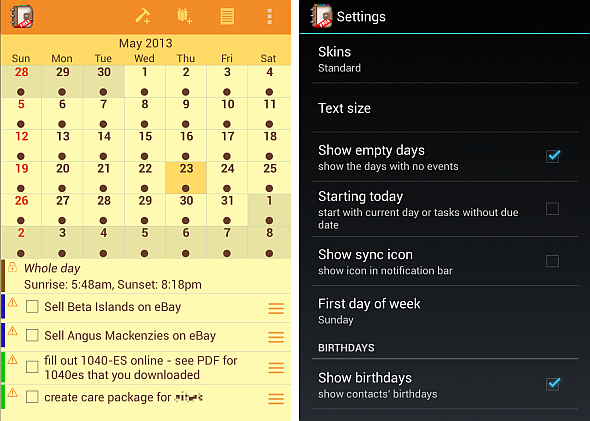
С другой стороны, платная версия Day by Day стоит $ 4,99, что делает его одним из самых дорогих календарей Android.
Задачи Google на вашем смартфоне
Один из лучших способов синхронизации с Google Tasks - с помощью смартфона - что может быть лучше, чем отмечать элементы в списке дел, чем при выполнении повседневных дел? Из-за превосходного опыта, предлагаемого сенсорными экранами, мобильные приложения также обеспечивают лучшее взаимодействие с Google Tasks, чем даже официальное приложение Google в Gmail. Смахивание пальцем вместо того, чтобы шарить по ручке, также повышает эффективность и удобство работы пользователя.
- IOS: Для iOS существует множество приложений, наиболее заметными из которых являются: gTasks HD и GoTasks.
- Android: Огромное количество приложений для Android предлагает выдающуюся интеграцию с Google Tasks. Из них я бы порекомендовал Астрид (недавно приобретенную Yahoo), gTasks и, мой любимый, получил это! (на фото ниже). Кроме того, как уже упоминалось выше, есть удивительные День за днем приложение и Анжела написали отличная статья о том, как использовать gTasks Используйте gTasks для синхронизации ваших задач с Google [Android]В наши дни существует миллион и один прекрасный способ управления списком дел в Интернете и с помощью мобильных приложений. Тем не менее, часто есть еще несколько человек, которые еще не используют один из ... Прочитайте больше .
- телефон с операционной системой Виндоус: В Windows Phone не слишком много способов получить Google Tasks. Там в GogTasks, который предоставляет Google Tasks для синхронизации задач Outlook. Тем не менее, это платное приложение. С другой стороны, согласно Google, вы можете просто добавить в закладки gmail.com/tasks в вашем браузере.
- Symbian: Как с телефоном Windows, просто перейдите к gmail.com/tasks и отметьте это.

Вывод
Хотя это может появиться Google Tasks, стоящий на месте, тихо развивался и распространялся на различных платформах, включая настольные, мобильные и почтовые клиенты Thunderbird. Если в прошлом вы были отключены в результате неаккуратной разработки задач Google, вам следует еще раз взглянуть на ее последние нововведения.
Тем не менее, для тех из вас, кто действительно является поклонниками Google Tasks, рассмотрим Ryan's удивительно полезная статья о совмещении Excel с Google Tasks. Используйте Excel & Google Tasks для создания лучшего инструмента управления целямиВ последнее время я начал понимать, что я работаю очень усердно, но если бы кто-то спросил меня, чувствую ли я, что работаю ради более масштабной цели, я должен был бы сказать, что на самом деле нет... , Прочитайте больше Это сложный и элегантный.
Кто-нибудь еще клянется Google Tasks за управление своими списками? Дайте нам знать об этом в комментариях.
Кредиты изображений: контрольный список через MorgueFile.com
Каннон - технический журналист (BA) с опытом работы в международных отношениях (MA) с упором на экономическое развитие и международную торговлю. Его увлечения - гаджеты из Китая, информационные технологии (например, RSS), а также советы и рекомендации по повышению производительности.